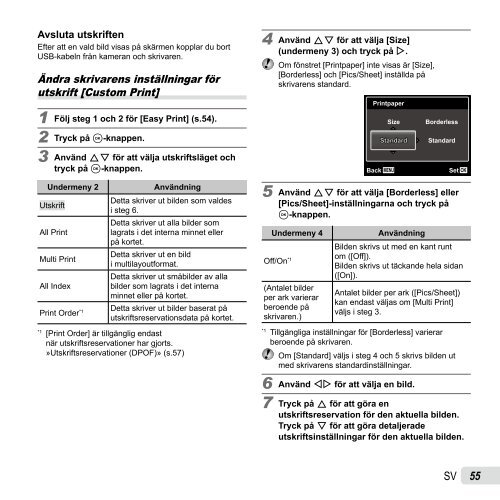Create successful ePaper yourself
Turn your PDF publications into a flip-book with our unique Google optimized e-Paper software.
Avsluta utskriften<br />
Efter att en vald bild visas på skärmen kopplar du bort<br />
USB‑kabeln från kameran och skrivaren.<br />
Ändra skrivarens inställningar för<br />
utskrift [Custom Print]<br />
1 Följ steg 1 och 2 för [Easy Print] (s.54).<br />
2 Tryck på A-knappen.<br />
3 Använd FG för att välja utskriftsläget och<br />
tryck på A-knappen.<br />
Undermeny 2 Användning<br />
Detta skriver ut bilden som valdes<br />
Utskrift<br />
i steg 6.<br />
Detta skriver ut alla bilder som<br />
All Print<br />
lagrats i det interna minnet eller<br />
på kortet.<br />
Detta skriver ut en bild<br />
Multi Print<br />
i multilayoutformat.<br />
Detta skriver ut småbilder av alla<br />
All Index bilder som lagrats i det interna<br />
minnet eller på kortet.<br />
Print Order *1 Detta skriver ut bilder baserat på<br />
utskriftsreservationsdata på kortet.<br />
*1 [Print Order] är tillgänglig endast<br />
när utskriftsreservationer har gjorts.<br />
»Utskriftsreservationer (DPOF)» (s.57)<br />
4 Använd FG för att välja [Size]<br />
(undermeny 3) och tryck på I.<br />
Om fönstret [Printpaper] inte visas är [Size],<br />
[Borderless] och [Pics/Sheet] inställda på<br />
skrivarens standard.<br />
Printpaper<br />
Size Borderless<br />
Standard<br />
Back MENU<br />
Standard<br />
Set OK<br />
5 Använd FG för att välja [Borderless] eller<br />
[Pics/Sheet]-inställningarna och tryck på<br />
A-knappen.<br />
Undermeny 4 Användning<br />
Bilden skrivs ut med en kant runt<br />
om ([Off]).<br />
Bilden skrivs ut täckande hela sidan<br />
([On]).<br />
Off/On *1<br />
(Antalet bilder<br />
per ark varierar<br />
beroende på<br />
skrivaren.)<br />
Antalet bilder per ark ([Pics/Sheet])<br />
kan endast väljas om [Multi Print]<br />
väljs i steg 3.<br />
*1 Tillgängliga inställningar för [Borderless] varierar<br />
beroende på skrivaren.<br />
Om [Standard] väljs i steg 4 och 5 skrivs bilden ut<br />
med skrivarens standardinställningar.<br />
6 Använd HI för att välja en bild.<br />
7 Tryck på F för att göra en<br />
utskriftsreservation för den aktuella bilden.<br />
Tryck på G för att göra detaljerade<br />
utskriftsinställningar för den aktuella bilden.<br />
SV